如何在电脑上创建软件图标?
- 网络经验
- 2025-04-07
- 29
- 更新:2025-03-27 00:45:51
在现代数字工作环境中,软件图标是我们与电脑进行直观交互不可或缺的一部分。它们不仅美化了我们的工作桌面,也提供了快速访问常用软件的方式。如何在电脑上创建软件图标呢?本文将为您提供详尽的指导,并解答可能遇到的问题,确保即便是初学者也能顺利完成操作。
一、理解软件图标的作用
在开始创建软件图标之前,我们需要了解图标的基本作用。软件图标是应用程序的视觉标识,它们帮助用户快速识别和访问不同程序。在不同的操作系统中,创建和管理图标的方式可能有所不同。但在大体上,步骤和原理是类似的。
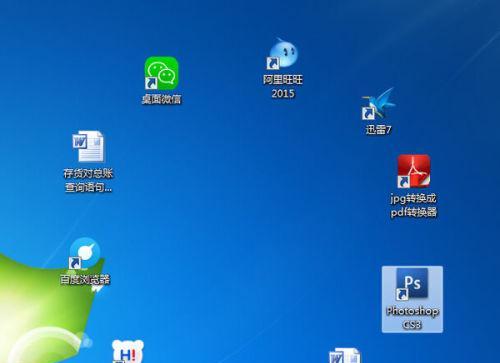
二、准备工作
软件准备:
在开始之前,请确保您拥有以下软件:
图标编辑器(如AdobePhotoshop、GIMP等),
任何支持创建图像文件的程序(如MicrosoftPaint)。
图标格式了解:
不同平台对图标的格式要求可能有所不同。在Windows系统中,常见的图标格式包括ICO和PNG;而在macOS系统中,则主要使用ICNS格式。请提前准备好您想要制作的图标图像尺寸,Windows系统通常要求图标大小为32x32像素、48x48像素等。

三、创建软件图标的具体步骤
1.设计图标
打开您的图标编辑器,新建一个文件,并设置好您所需的尺寸和格式。在设计图标时,请考虑图标简洁明了、易于识别的特点。可以使用简单的形状、强烈的颜色对比和独特的图形元素。
2.保存图标
图标设计完成后,保存文件时请选择适合您操作系统的图标文件格式。在Windows系统中,您可能需要将多个不同尺寸的图标合并到一个文件中,使用特定的工具来实现这一合并过程,如ResourceHacker。
3.创建快捷方式
图标设计和保存之后,您需要将该图标与相应的软件关联起来。右键点击桌面空白处,选择“新建”->“快捷方式”,然后浏览到您想要创建图标的软件程序位置,选择该程序并创建快捷方式。
4.更换快捷方式图标
在快捷方式创建完成后,右键点击该快捷方式图标,选择“属性”,进入“快捷方式”标签页,在“更改图标”选项中,选择您之前保存的图标文件。确认后,快捷方式的图标就更换为您的自定义图标了。
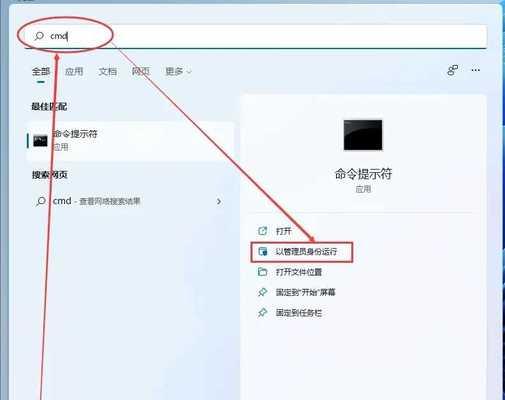
四、常见问题解决
问题:图标更改后没有立即显示怎么办?
答案:更改图标后,请确保关闭快捷方式的属性窗口,并刷新桌面。如果仍然没有更新,请尝试注销并重新登录您的用户帐户。
问题:如何在多个常用软件上统一更改图标?
答案:对于想要统一图标风格的多个软件,您可以批量创建一组相同的图标,并为每个软件创建快捷方式时分别应用相同的图标。
五、实用技巧
在设计图标时使用透明背景,可以让图标看起来更加符合现代桌面主题。
在图标尺寸和风格上保持一致性,可以提升桌面的整洁和美观。
对于经常使用的程序,选择高对比度和大尺寸的图标,有助于快速识别。
六、结语
现在,您已经掌握了如何在电脑上创建软件图标的基本方法。通过以上步骤,您可以将任何软件图标个性化,以符合个人喜好或提升工作效率。记住,图标设计应简洁而具有代表性,使得图标不仅是视觉上的装饰,更是软件功能的直观说明。希望本篇教程能够帮助到您,让您的电脑桌面变得既美观又实用。
下一篇:笔记本无线上网卡费用如何计算?











